Componenti in BricsCAD Shape
BricsCAD Shape include una raccolta di componenti nel pannello Libreria.
Aprire la libreria cliccando sull'icona della mongolfiera sul bordo destro dello schermo. Sono disponibili diverse categorie.
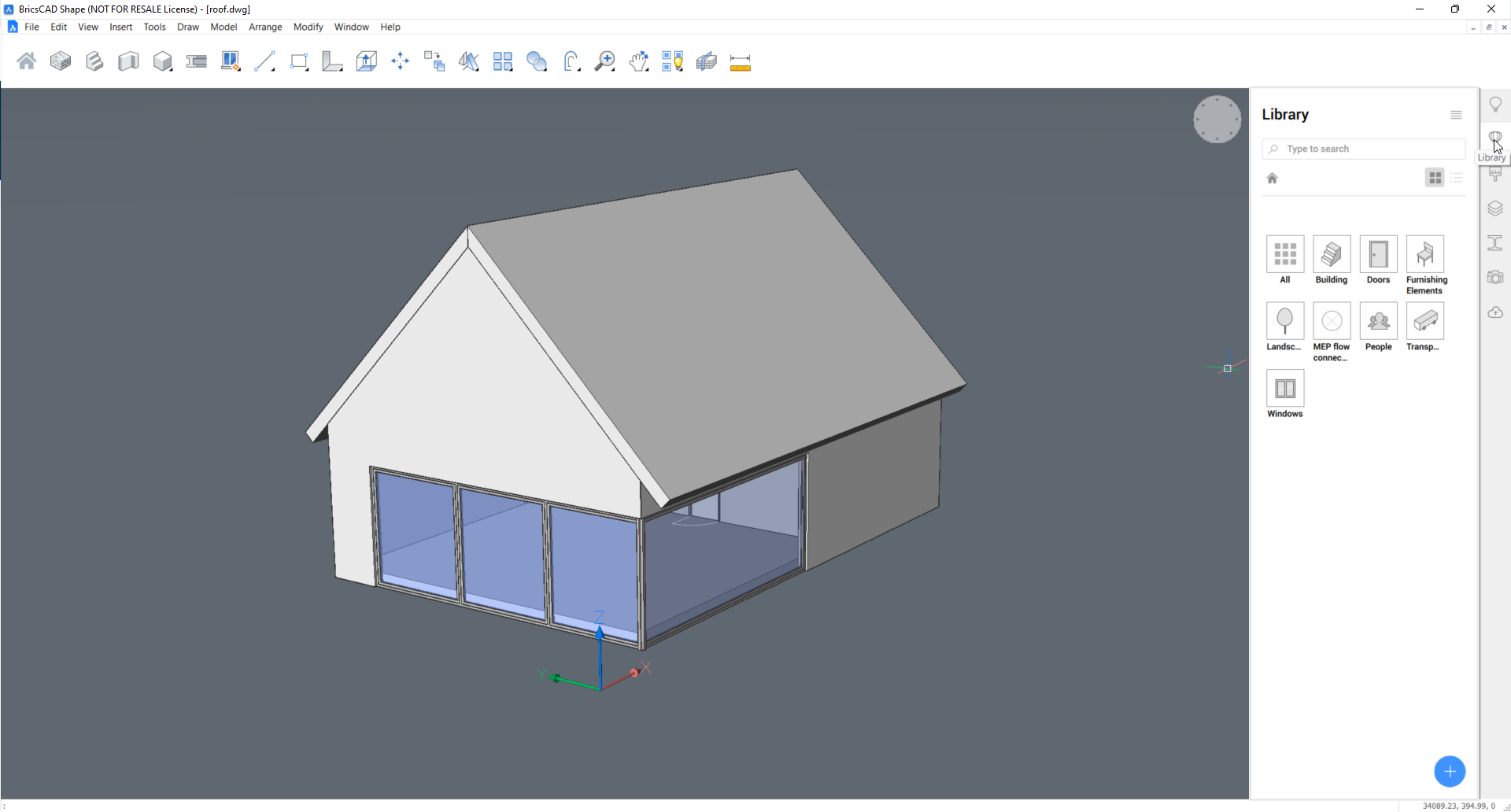
Cliccare sul pulsante del menu nell'angolo superiore destro del pannello per selezionare o nascondere le librerie disponibili:
- Libreria BIM di Bricsys: contenuto di C:\Programmi\Bricsys\BricsCAD Vxx it_IT\UserDataCache\Support\it_IT\Bim\Components.
- Libreria 2D di Bricsys: contenuto di C:\Programmi\Bricsys\BricsCAD Vxx it_IT\UserDataCache\Support\it_IT\Blocks2D.
- Libreria utente: contenuto di C:\ProgramData\Bricsys\Components\
Note: Scegliere Gestisci librerie nel menu per aggiungere le cartelle alla variabile di sistema COMPONENTSPATH nella finestra di dialogo Impostazioni.
Per inserire un componente
- Cliccare sul componente nella libreria.
- Spostare il cursore nel modello.Note: Il componente selezionato è collegato al cursore. Le distanze X e Y dall'origine del sistema di coordinate corrente vengono visualizzate dinamicamente.
- Eseguire una delle seguenti operazioni:
- Cliccare per posizionare il componente.
- Digitare un valore nei campi della distanza X e Y.Note: Premere il tasto TAB per passare all'altro campo. Premere Invio per posizionare il componente.
Per inserire una finestra sulla faccia di un solido
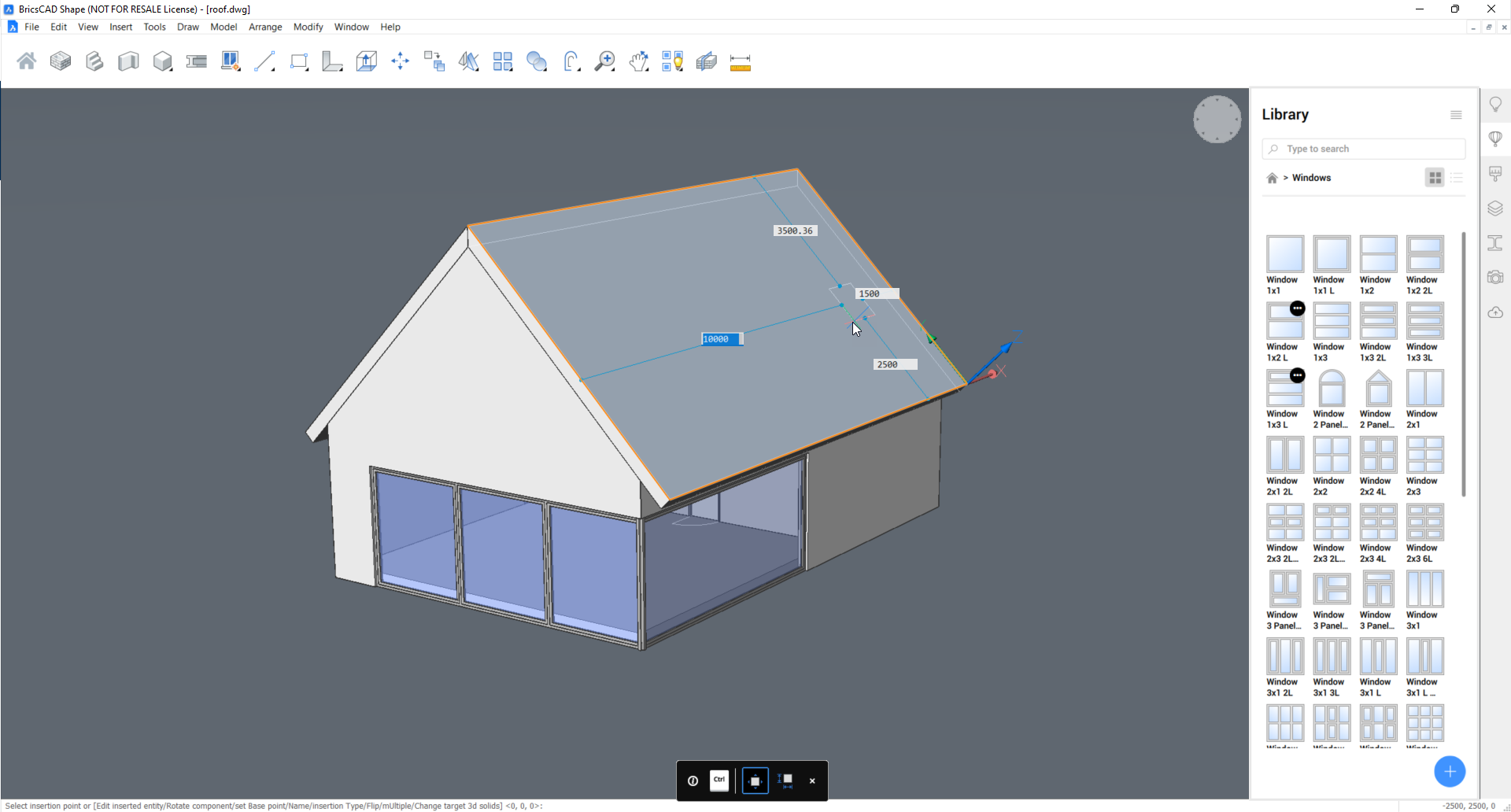
- Cliccare sulla finestra nella libreria.
- Spostare il cursore nel modello sulla faccia del solido 3D.Note: La finestra si allinea alla faccia sotto il cursore. I campi di distanza dai lati della faccia vengono visualizzati dinamicamente.
- Eseguire una delle seguenti operazioni:
- Cliccare per inserire la finestra.
- Digitare un valore nei campi di distanza.Note: Premere il tasto TAB per passare al campo successivo. Premere Invio per posizionare il componente.
La finestra crea automaticamente un'apertura nel solido.
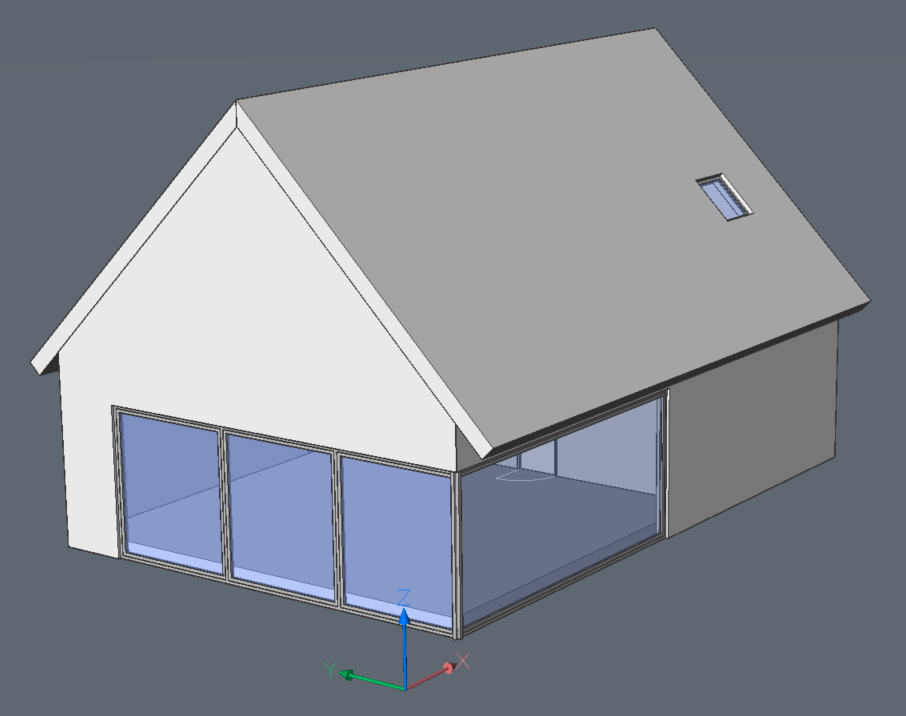
Note: Quando si elimina una finestra, l'apertura viene rimossa.

